如何制作excel表格?手把手教你制作简单的excel表格
- 2018-11-07 17:04:00 分类:常见问题
刚开始学习制作制作excel表格的朋友都会到网上找到漂亮的文档,通过下载下来学习模仿,小编开始学习excel软件的时候也是太过注重它的美化,而忘记它的实用性了,下面小编教大家最简单的制作属于自己excel表格的图文教程。
很多朋友给小编留言说,想学习制作excel表格,问我有没有好的视频教程,如果大家都想学习制作excel表格的兴趣的话,小编针对这个问题给大家分享下如何制作excel表格的教程,希望能帮助到你。
以下是简单制作excel表格的图文教程:

表格示例1
1、简单的在草稿纸上描绘自己想要的表格的样子,比如多少行,多少列,确定下来就可以打开excel表格。
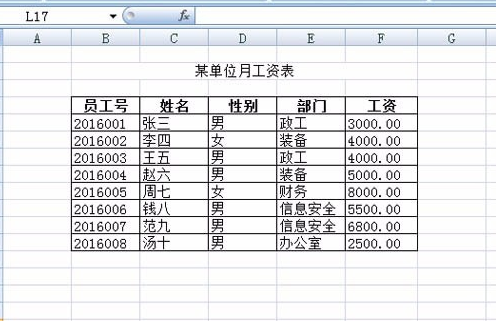
制作excel表格示例2
2、如图箭头所指操作,绘制出表格,如下图所示。
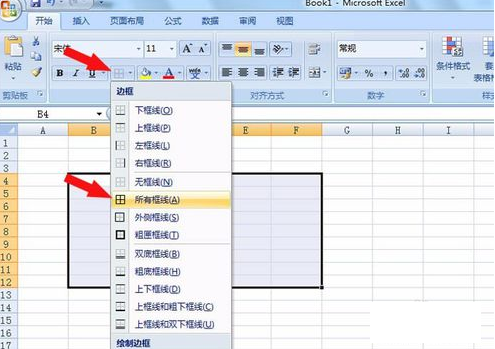
如何制作excel表格示例3
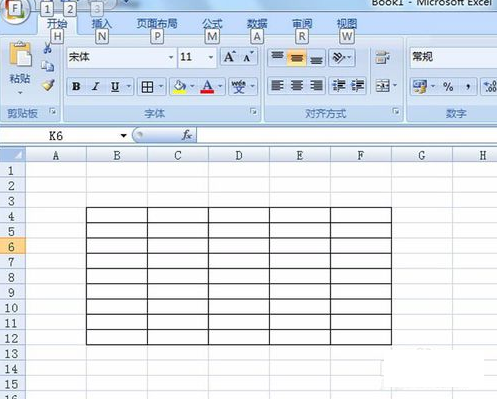
制作excel表格示例4
3、接着在表格按需自动绘制好后,就要输入文字,先从列的字段名开始,比如有姓名、部门等,根据实际情况输入,如下图所示。
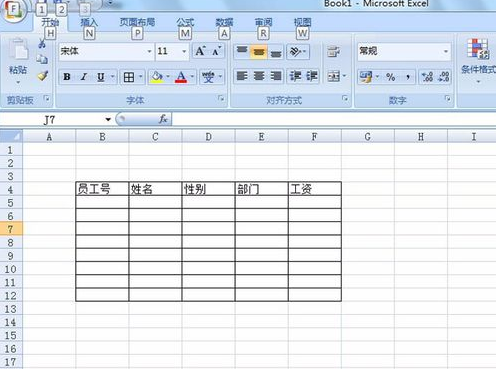
excel示例5
4、一个表格中需要有字段名称,在列的字段名输入好后,可以把字段名居中,这样好看些,单击【居中】按钮,这也是表格中最常用的布局方式,根据情况选择居左或居中,如下图所示。
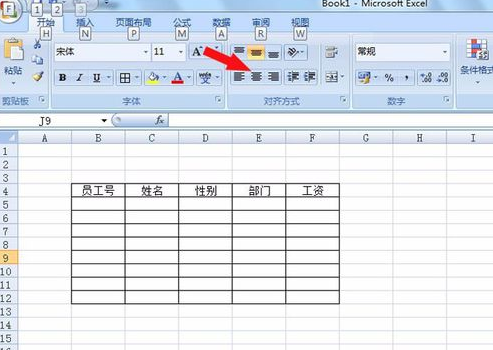
制作excel表格示例6
5、然后在空白的表格中,根据内容可输入数据,表格这就制作好了,只是没有数据,这时制表人就可以根据台账输入数据了,工资中的数值可增加两个小数位,如下图所示。
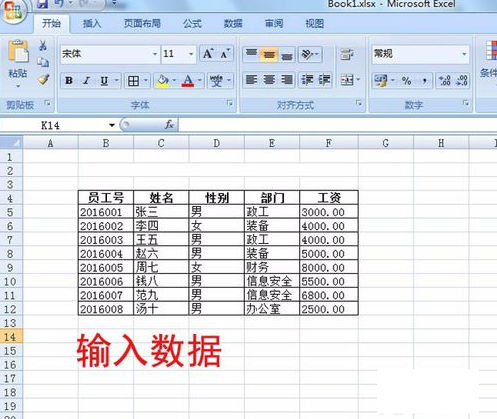
制作excel表格示例7
6、接着美化表格,让表格变得漂亮些,表格数据输入完后,可给字段名加黑,如图选取字段这一行后,鼠标左键单击【加黑】按钮,字体就会加黑一些,这是美化下表格常用的方法,如下图所示。
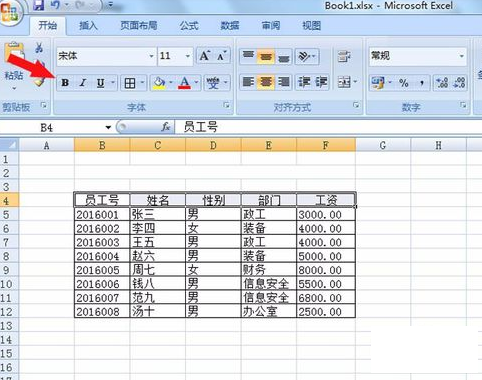
表格示例8
7、最后,可以用不同的效果来给字段名添加,如果不想加黑,选取这行,再单击【加黑】按钮,字段名加黑效果就取消了,最后给表格加个表名,并用居中方式,这样就完成了最简单表格的制作,如下图所示。
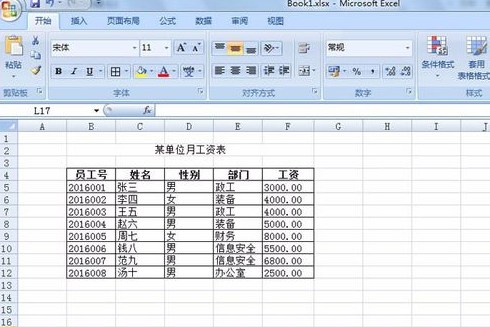
表格示例9
以上就是简单制作excel表格的图文教程。